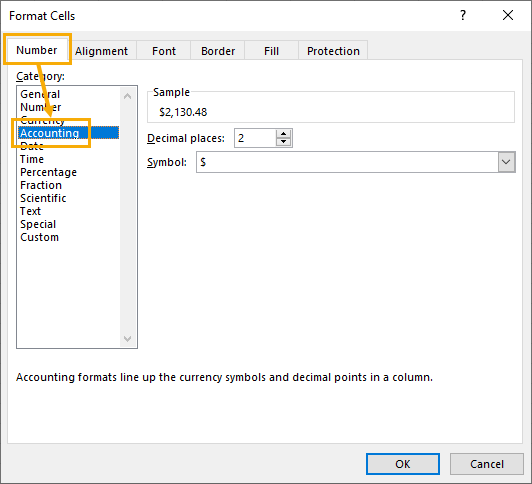在Microsoft Excel中添加会计数字格式的6种方法
您是否从事财务工作并需要将会计数字格式应用于您的数据?
这篇文章将向您展示如何在 Excel 中向数字添加会计格式!
Excel 为用户提供了多种数字格式选项。这是因为数字有很多种类型,例如日期、百分比或货币。不同的数字格式可让您适当地呈现数据。
该会计格式适合与货币价值一起使用,并且具有几个使比较数字变得非常容易的强大功能。
- 零显示为破折号。这使得 0 值非常容易识别。
- 货币符号,例如
$被添加。 - 货币符号与单元格左侧对齐。
- 数字与单元格右侧对齐。
- 货币符号和小数点在一列中对齐。
获取本文中使用的示例工作簿的副本,以便继续操作。
推荐:文档知识库教育WordPress主题Manual
从主页选项卡添加会计格式
会计数字格式是一种非常常用的格式。因此,它可以通过功能区命令轻松访问。您可以在 家 标签。
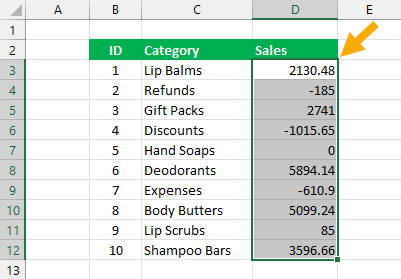
您可以按照以下步骤应用会计数字格式 家 标签。
- 选择要应用会计格式的值的范围。

- 前往 家 标签。
- 点击 数字 丝带 的一部分。
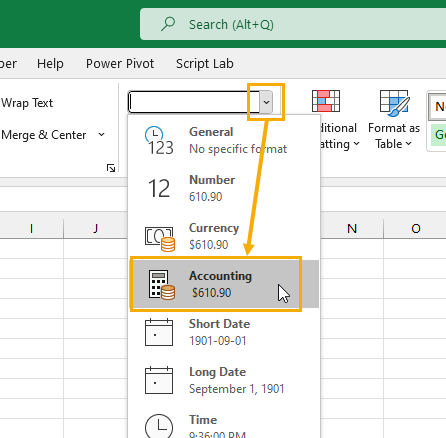
- 选择 会计 选项。
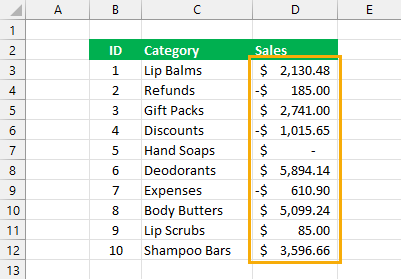
您选择的数字现在将以会计格式出现!
从单元格格式菜单添加会计格式
如果您在 Excel 中应用任何类型的格式,您应该熟悉“设置单元格格式”菜单。
在这里您可以访问任何类型的单元格格式,例如边框、填充颜色、字体颜色等。您还可以在这里找到所有可用的数字格式选项。
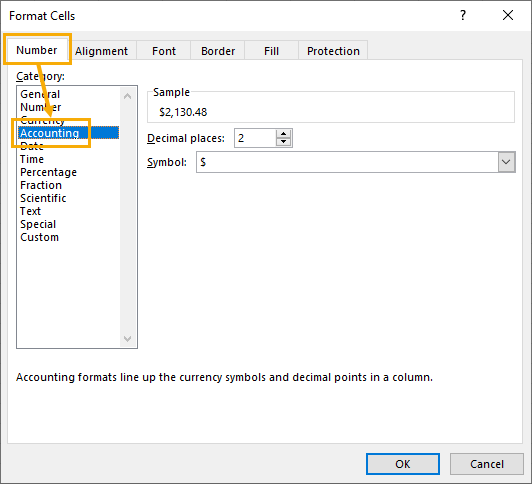
按照以下步骤应用会计格式 格式化单元格 菜单。
- 选择工作表中的数字范围。
- 打开 格式化单元格 菜单。有几种方法可以做到这一点。
- 右键点击 并选择 正式细胞。
- 按 Ctrl + 1 键盘快捷键。
- 前往 家 选项卡并点击 发射 右下角的图标 数字 部分。
- 前往 数字 选项卡中的 格式化单元格 菜单。
- 选择 会计 选项中的 类别 列表。
- 选择 小数位 包括和货币 象征 显示。
- 按 好的 按钮。
您的数字现在已按照会计格式格式化!
📝 笔记: 使用 格式化单元格 菜单可让您选择货币符号中没有的其他货币符号 家 标签。
推荐:WordPress LMS插件Indeed Ultimate Learning Pro
从快速访问工具栏添加会计格式
如果您从事会计或金融行业,那么您可能会经常使用会计格式。
拥有这个轻松访问将为你节省大量时间!
您可以将格式下拉选择器添加到 快捷工具栏,这样,无论您在功能区中的哪个位置都可以使用它。
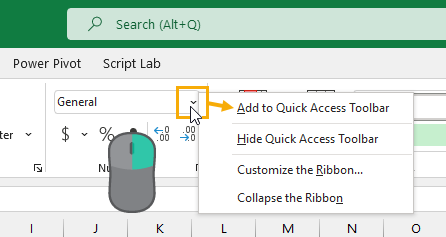
右键点击 下拉按钮并选择 添加到快速访问 来自选项的工具栏。
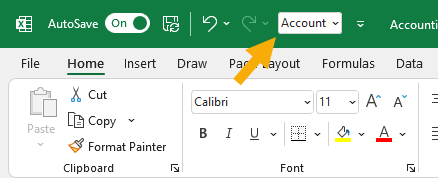
这将在 快捷工具栏 区域,您可以随时使用它!
使用键盘快捷键添加会计格式
Excel 中没有专门的键盘快捷键来应用会计格式。
但是您可以使用 Alt 热键从“主页”选项卡功能区访问格式。
按下顺序 Alt, H, 否, A。这将选择 会计 格式从下拉菜单中 家 选项卡。然后您需要按 进入 键接受选择。
使用自定义格式添加会计格式
您可以使用的另一个选项是自定义格式来创建您自己的会计格式。
既然已经有了会计格式,为什么还要创建自定义格式?
会计格式不允许用红色字体或括号内显示负数。由于货币符号前只有一个小破折号,因此负数很容易被忽略。
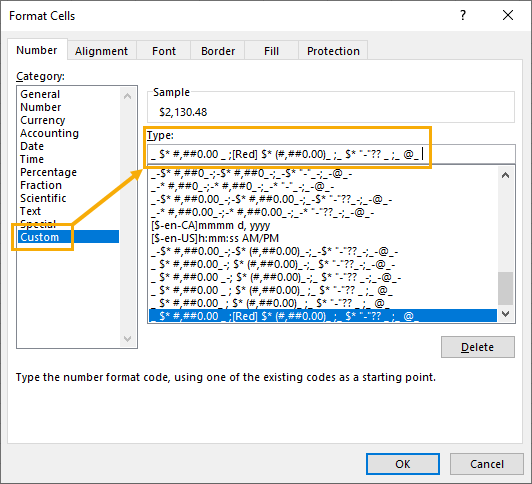
按照以下步骤创建带有括号内红色负数的自定义会计格式。
- 选择要格式化的数字。
- 按 Ctrl + 1 键盘快捷键打开 格式化单元格 菜单。
- 前往 数字 标签。
- 选择 风俗 选项中的 类别 列表。
_ $* #,##0.00 _ ;[Red] $* (#,##0.00)_ ;_ $* "-"?? _ ;_ @_ - 将上述格式字符串粘贴到 类型 输入。
- 按 好的 按钮。
⚠️ 警告:自定义格式字符串具有 空格字符 在最后,这需要被包括在内!
positive;negative;zero;text格式语法由 4 个部分组成,每个部分之间用 ; 字符。它们决定正数、负数、零以及任何文本值的外观。
每个部分包含一个星号字符,后跟一个空格 $* 。星号是重复字符,表示其后的空格将重复填充单元格。
你还会注意到 [red] 前缀已添加到负数部分。这将导致任何负值都以红色字体显示。
这 ?? 在零部分确保破折号字符 - 将与其他单元格中的小数对齐。
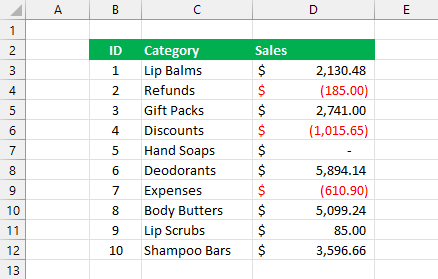
这会产生一种自定义会计格式,其中负数一目了然!
如果你仔细观察结果,你会发现小数点并没有完全排列在整列上。
这是因为格式字符串的正数部分使用空格作为占位符,而负数部分使用右括号 )。这些字符的大小略有不同,导致错位!
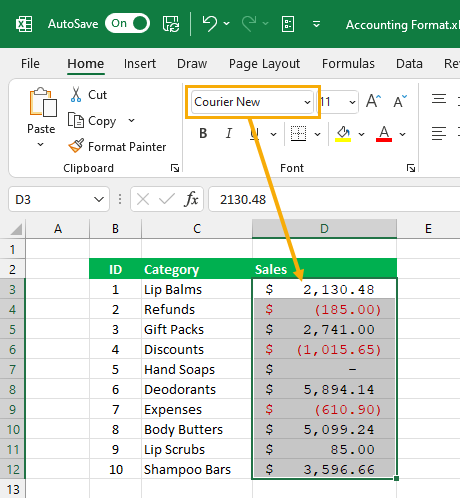
可以通过使用等宽字体来解决这个问题,例如 快递新品。这可确保每个字符的宽度相同,并且所有内容都将在列中整齐排列。
选择数字并转到 家 选项卡并选择 快递新品 从下拉菜单中 字体 部分。
使用 TEXT 函数添加会计格式
假设您想将数字转换为文本值并包含会计格式。这可以使用 文本 功能。
这 文本 函数使用相同的格式字符串语法将数字转换为格式化的文本值。
但这个过程将比自定义格式更复杂,因为 文本 函数不允许使用星号 * 重复字符。这意味着您必须计算要为每个数字插入多少个空格才能格式化!
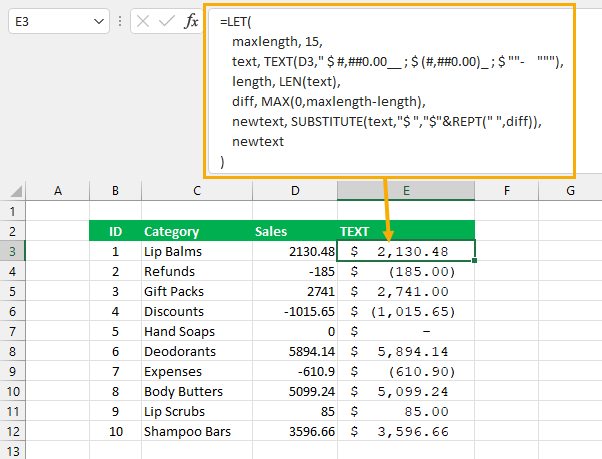
=LET(
maxlength, 15,
text, TEXT(D3," $ #,##0.00__ ; $ (#,##0.00)_ ; $ ""- """),
length, LEN(text),
diff, MAX(0,maxlength-length),
newtext, SUBSTITUTE(text,"$ ","$"&REPT(" ",diff)),
newtext
)上述公式将转换单元格中的数字 D3 转换为会计格式的文本值,其中负数放在括号中。
这还需要您更改为等宽字体,例如 快递新品 使小数点在整列中对齐。
此公式将计算带有单个空格的格式化数字的长度,然后确定要插入多少个额外空格,以确保总共有 15 人物。
您需要更新 maxlength, 15, 公式部分来适应更大数字的格式化。
📝 笔记: 使用 [red] 格式语法中的前缀在 文本 函数。但您可以使用条件格式来实现相同的效果。
结论
帐户格式是金融行业使用的常见数字格式,有助于使数字更易于阅读。
有多种方法可以将会计格式添加到您选择的数字中。 家 标签或 格式化单元格 菜单将是最直接的方式。
但如果您需要使用带括号的负值的会计格式,那么您将需要创建一个 自定义格式 或使用 文本 功能。
您是否使用会计格式来表示您的数字?您知道任何其他应用此格式的方法吗?请在下面的评论中告诉我!